티스토리 뷰
무료 Victoria 프로그램을 사용하여 하드 드라이브를 테스트하고 수정하십시오.
Victoria — 무료 하드 드라이브 테스트 및 수리 프로그램은 모든 종류의 하드 드라이브 오류를 테스트하고 수정하는 데 유용한 다목적 도구입니다. 아래에서 기능, 특징 및 기본 기능을 분석합니다.

사용 편의성과 속도뿐만 아니라 저장된 정보의 보안도 컴퓨터 각 구성 요소의 올바른 작동에 달려 있습니다. 그렇기 때문에 다양한 귀중한 파일이 있는 하드 드라이브 및 기타 드라이브에 항상 주의를 기울여야 합니다.
현재 하드 드라이브의 오류를 확인하고 수정하기 위한 많은 솔루션이 있습니다. 오늘 우리는 HDD 및 SSD 의 많은 문제를 빠르게 해결할 수있는 인기있는 무료 프로그램 Victoria 로 하드 드라이브를 확인하는 것을 고려할 것입니다 .
빅토리아 기능
프로그램 빅토리아 프로그램은 제조사의 공식 웹사이트 에서 다운로드할 수 있도록 무료로 배포됩니다 . Victoria의 주요 기능 중 하나는 다기능성과 모든 유형의 하드 드라이브에서 다양한 조작을 수행할 수 있는 고유한 작업 알고리즘입니다. 이 소프트웨어의 도움으로 하드 드라이브의 빠르고 안정적인 작동을 달성할 수 있으므로 결과적으로 전체 PC의 성능에 탁월한 추가 기능을 제공합니다.
게다가 이 프로그램은 다음을 허용합니다.
- 드라이브의 문제 섹터 교체
- 부서진 부분 의 청소를 수행하십시오.
- 하드 드라이브에서 작동하지 않는 영역 수정
- 다양한 오류 수정
위의 기능은 다양한 HDD 문제를 해결하기로 결정한 전문가와 일반 사용자 모두에게 큰 도움이 될 수 있습니다.
빅토리아 시작하기
Victoria 프로그램 작업을 시작하려면 다운로드해야 합니다. 이를 수행하는 가장 쉬운 방법은 프로그램의 최신 버전을 항상 사용할 수 있는 개발자의 공식 웹 사이트를 이용하는 것입니다.
그런 다음 아카이버를 사용하여 다운로드한 파일을 추출해야 합니다. 추출 후 설치가 필요하지 않습니다. 압축을 푼 폴더에서 관리자 권한으로 프로그램을 실행하기만 하면 됩니다.
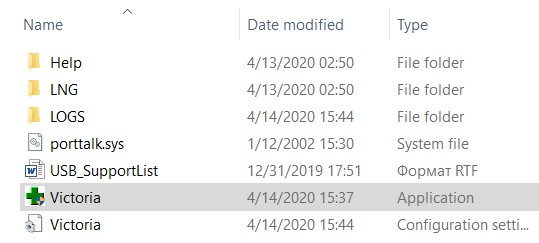
탭 설명
열린 프로그램에서 다양한 작업 모드를 담당하는 Standart , SMART , Test , Advanced 및 Setup 탭을 볼 수 있습니다 .
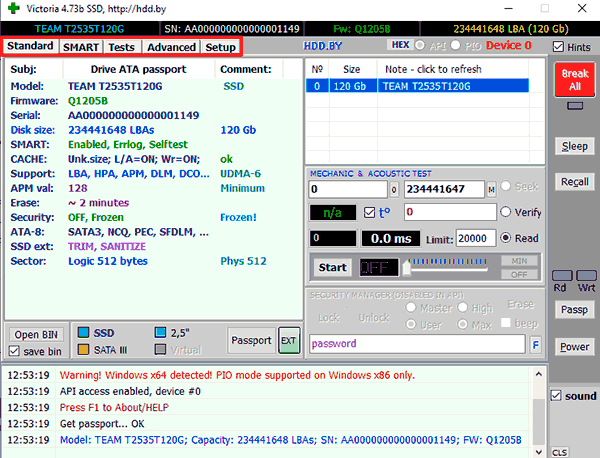
아래에서 각각을 살펴보겠습니다.
표준 탭
이 탭에는 PC에 설치된 모든 드라이브 및 플래시 드라이브에 대한 필수 정보가 포함되어 있습니다. 사용자가 둘 이상의 드라이브를 설치한 경우 오른쪽 창에서 해당 드라이브를 선택하여 해당 드라이브에 대한 정보를 찾을 수 있습니다. 자세한 정보(모델, 제조업체, 지원 기능 등)는 왼쪽 창에 표시됩니다. 또한 표준 탭 및 기타 기능에서 간단한 확인을 수행할 수 있습니다.
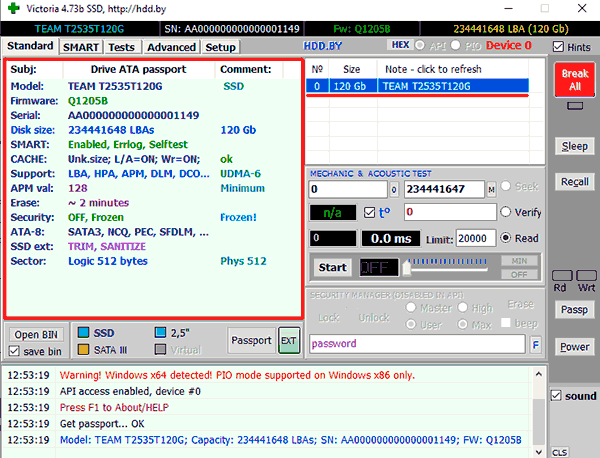
스마트 탭
이 탭은 고급 하드 디스크 분석 및 HDD 센서의 완전한 정보를 제공합니다. 여기에서 드라이브의 일반 상태와 기타 매개변수를 확인할 수 있습니다. 스캔을 시작하려면 Get SMART 버튼을 눌러야 합니다 . . 오른쪽에는 일반 장치 상태 표시기가 있습니다. 게다가 이 탭에는 드라이브 작업을 위한 다양한 기능이 포함되어 있습니다.
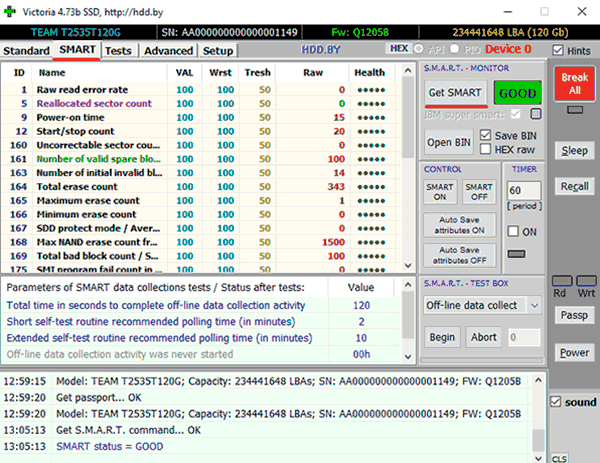
테스트 탭
테스트 탭은 하드 드라이브의 오류를 검사하는 기본 기능을 제공합니다. 스캔을 클릭하면 디스크 영역 결함이 있음을 그래픽으로 표시할 수 있습니다. 스캔 버튼 아래에는 잘못 작동하는 섹터의 수를 표시하는 컬러 열이 있습니다. 테스트 탭에는 사용 가능한 하드 디스크 오류 수정 기능도 있다는 점에 유의해야 합니다. 프로그램 창의 오른쪽에 있습니다.
기능은 더 낮은 위치에 있습니다.
- 무시 – 프로그램은 오류를 수정하기 위해 어떤 조치도 사용하지 않습니다.
- 지우기 - 손상된 섹터를 완전히 제거합니다. (극단적인 경우에만 적용).
- 다시 매핑 – 손상된 섹터가 백업 섹터로 대체됩니다.
- 복원 - 프로그램이 수행된 섹터를 복원합니다.
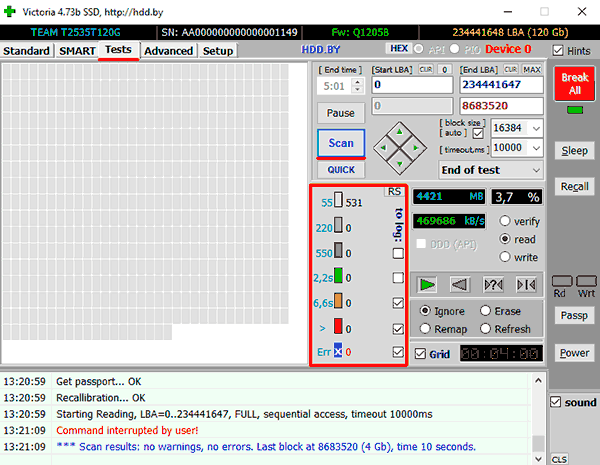
고급 및 설정 탭
고급 탭은 특정 섹터에 대한 자세한 정보를 제공하도록 설계되었습니다. 설정 탭은 프로그램 메뉴를 확인하고 표시하기 위한 다양한 세부 설정을 담당합니다.
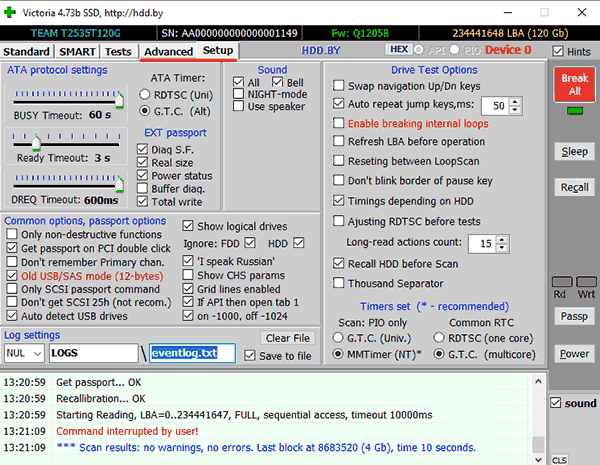
드라이브를 빠르게 진단하려면 어떻게 해야 합니까?
Victoria에서 드라이브 상태를 빠르게 평가하려면 SMART 탭으로 이동하여 Get Smart 버튼을 클릭하십시오 .
이제 중요한 사항 과 Raw 매개변수 에 주의를 기울여야 합니다 .
- 1 – 분석 중 오류 빈도 .
- 5 – 예비 영역에 할당된 섹터 .
- 9 – HDD가 작동 한 시간 .
- 187 - 곧 재할당해야 하는 손상된 섹터의 수입니다 .
- 195 – 프로그램에서 수정한 섹터의 오류 수 .
- 196 - 재할당된 섹터에서 수행된 작업의 수입니다 .
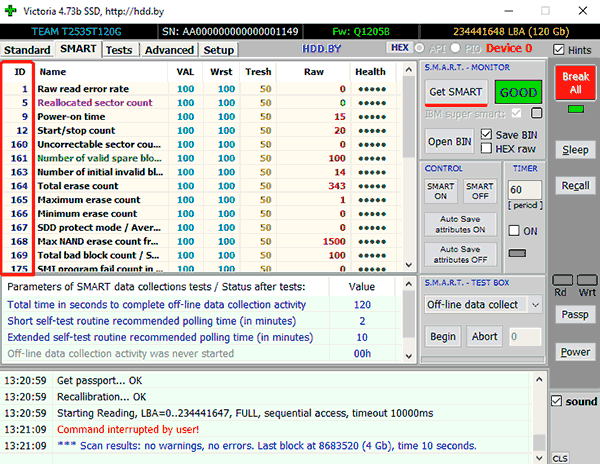
아래 스크린샷에서 볼 수 있듯이 이 디스크는 양호한 상태이며 녹색 버튼 «양호» 로 표시됩니다 . 수명이 짧기 때문입니다(포인트 9 전원 켜기 시간에서 단 15시간).
알아야 할 기타 중요한 SMART 포인트
드라이브의 진단 결과를 이해하려면 드라이브 상태에 대한 결론을 내리기 위해 다른 SMART 포인트의 의미를 알아야 합니다.
- Val – 속성의 현재 값입니다. 매개변수의 평가는 Val 값 과 Trash 값 의 차이를 기반으로 합니다 . 예를 들어 매개변수 5(재할당된 섹터 수)의 경우 Val은 100이고 Trash는 50입니다. 차이는 50단위이며 이는 드라이브가 정상 상태임을 나타냅니다. Val이 휴지통에 가까우면 드라이브에 재할당할 섹터가 남아 있지 않으며 드라이브를 사용할 수 없게 됩니다.
- Wrst – 드라이브가 가진 가장 낮은 Val 값을 나타냅니다.
- Tresh – Val 매개변수의 임계값을 나타내는 매우 중요한 값입니다. Val 매개변수가 이 임계값에 도달하면 드라이브의 리소스가 소진된 것으로 간주할 수 있습니다.
- 원시 – 드라이브의 상태를 평가할 수 있는 가장 중요한 포인트 중 하나입니다. 이 값은 Val 매개변수를 계산하는 데 사용되며 작동 시간(포인트 9 전원 켜기 시간) 또는 결함 블록을 재할당하는 작업 수(포인트 196 재할당 이벤트 카운트)와 같은 중요한 데이터도 표시합니다.
각 매개변수의 값을 알면 드라이브의 상태를 독립적으로 쉽게 평가할 수 있습니다.
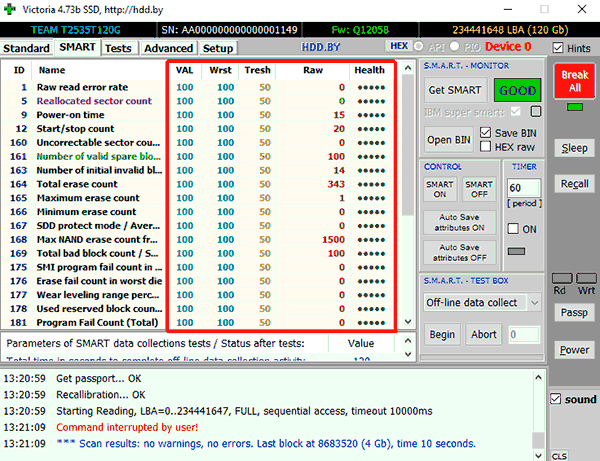
드라이브 테스트 및 오류 수정
빠른 분석 후에는 가능한 오류에 대한 심층 검사 및 수정을 수행할 수 있는 테스트 탭으로 이동해야 합니다. 이렇게 하려면 스캔 버튼을 클릭하고 전체 드라이브에서 오류 및 깨진 섹터를 확인하십시오.
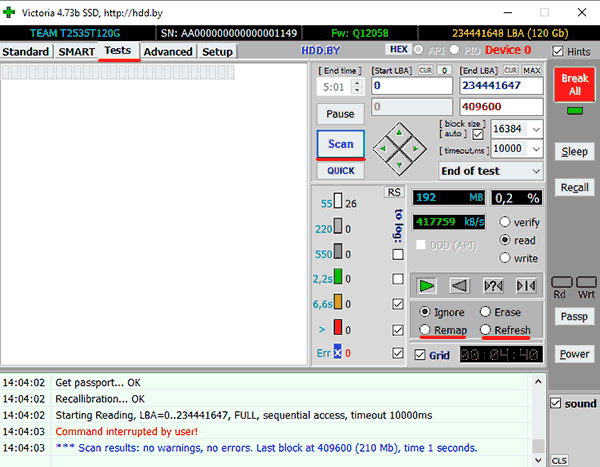
이 테스트의 원리는 다음과 같습니다. 프로그램은 디스크 섹터에 신호를 보내고 응답 대기 시간에 따라 각 섹터의 상태에 대한 결론을 내립니다. 테스트에서 문제 영역이 식별되면 Remap 및 Refresh 기능을 하나씩 적용해야 합니다. 따라서 분석이 완료되면 Remap을 선택하고 테스트를 시작합니다. 그런 다음 새로 고침 기능으로 작업을 반복합니다.
처음으로 모든 문제 영역이 백업 영역으로 대체되고 남은 영역은 프로그램을 사용하여 복원됩니다.
Victoria 프로그램은 하드 드라이브의 물리적 결함이나 복잡한 손상이 있는 섹터를 수리할 수 없음을 이해해야 합니다. 그러나 Victoria를 사용하면 많은 영역을 복구할 수 있으며 전체 PC의 성능을 크게 높일 수 있습니다.
"지우기" 및 "쓰기" 기능
지우기 기능 을 사용하면 읽을 수 없는 섹터가 감지되면 전체 섹터 블록(256개)을 0으로 덮어쓸 수 있습니다. 이 기능은 중요한 데이터가 저장된 드라이브에는 데이터가 삭제될 수 있으므로 사용하지 않는 것이 좋습니다.
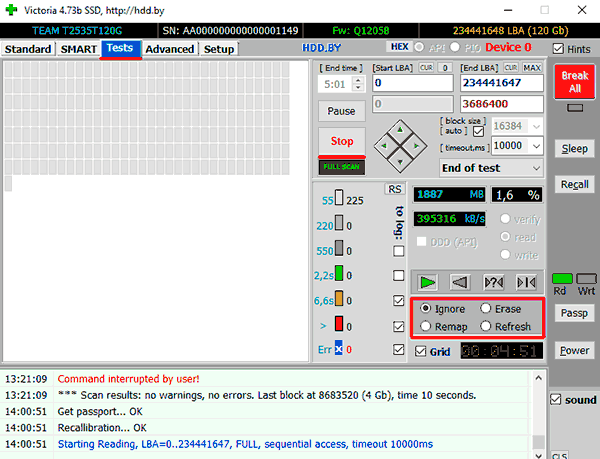
지우기 기능은 논리적으로 손상된 블록을 제거할 때 매우 유용 합니다 . 동시에 물리적 블록을 복원하는 것은 불가능합니다. 이 상황에서는 재할당 만 이 도움이 됩니다. "지우기"는 단순 재할당 또는 복구가 적절한 결과를 가져오지 않는 경우에 사용해야 합니다. "지우기" 블록을 사용하면 정상 상태가 되고 작업으로 돌아갈 수 있으며 동시에 모든 데이터가 흔적 없이 삭제됩니다.
쓰기 기능은 지우기와 달리 읽을 수 없는 섹터 를 검색하지 않고 즉시 전체 블록을 0으로 덮어씁니다. 이 기능은 을(를) 허용하지만 디스크의 모든 정보는 돌이킬 수 없이 손실됩니다.
'애니' 카테고리의 다른 글
| 귀멸의 칼날 정주행 순서 보는 (0) | 2023.05.06 |
|---|---|
| 블레임 완전판 만화책 리뷰 후기 (0) | 2023.05.05 |
| 최애의 아이 되돌아보고 일거 무료 방송이 ABEMA로, 4화 방송 직전에 실시 (0) | 2023.05.05 |
| 원피스 1061화 애니, 출시일 및 예상 내용 (0) | 2023.05.05 |
| 원피스 크리에이터, 넷플릭스 실사 시리즈 업데이트 제공 곧 출항할 것 (0) | 2023.05.05 |
- 공략
- 스즈메의 문단속
- 포켓몬고
- 젤다의 전설 왕국의 눈물
- 무기
- 보물상자
- 선즈 오브 더 포레스트
- 후기
- 레지던트 이블 4 리메이크
- 가이드
- 위치
- 스포일러
- 디아블로
- 레지던트 이블 4
- 최애의 아이
- 리뷰
- 워테일즈 공략
- 디아블로 4
- 캐릭터
- 스타워즈 제다이 서바이버
- 바이오하자드 RE4
- 호그와트 레거시
- 워테일즈
- 방법
- 게임
- 원피스
- 더 글로리
- 바이오하자드
- 젤다의 전설
- 데드 아일랜드 2
| 일 | 월 | 화 | 수 | 목 | 금 | 토 |
|---|---|---|---|---|---|---|
| 1 | 2 | 3 | 4 | 5 | 6 | 7 |
| 8 | 9 | 10 | 11 | 12 | 13 | 14 |
| 15 | 16 | 17 | 18 | 19 | 20 | 21 |
| 22 | 23 | 24 | 25 | 26 | 27 | 28 |
| 29 | 30 |
